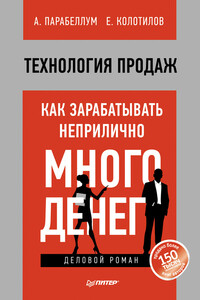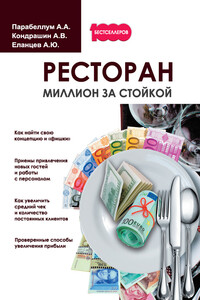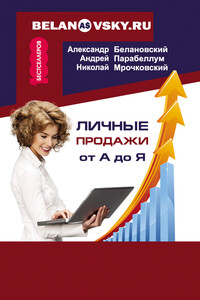Бизнес-планирование и анализ инвестиционных проектов на компьютере | страница 57
печатаются на титульном листе бизнес-плана, а также используются в качестве колонтитулов.
Введенные в данном подразделе данных будут сохранены после нажатия кнопки ОК. С помощью кнопки Отмена осуществляется выход из данного режима без сохранения выполненных изменений.
5.4.2. Формирование списка товаров, работ, услуг
Выпуск товаров, выполнение работ или оказание услуг является стержневым содержанием проекта, поэтому рекомендуется начинать работу по составлению бизнес-плана именно с формирования перечня товаров (работ, услуг).
В разделе Проект нажмите кнопку Список продуктов – в результате на экране откроется окно, изображенное на рис. 4.7.
Рис. 4.7. Формирование списка товаров (работ, услуг)
В данном окне содержится список введенных ранее позиций (при первом открытии окна оно будет пустым). Для работы в окне используйте команды контекстного меню.
Чтобы добавить в список товар (работу, услугу), выполните команду контекстного меню Добавить (эта команда вызывается также нажатием клавиши Insert). При активизации данной команды в списке появится новая позиция, для которой в соответствующих колонках нужно ввести наименование, единицу измерения и дату начала продаж.
Внимание. При вводе единицы измерения для товара (работы, услуги) учитывайте, что правильный ее выбор поможет впоследствии при формировании производственного плана и плана сбыта. Помните, что производственные затраты обычно учитываются на единицу выпускаемой продукции. Расчет плана сбыта также осуществляется исходя из цены единицы товара (работы, услуги).
Чтобы перейти в режим редактирования той или иной ячейки, дважды щелкните на ней мышью.
Значение поля Нач. продаж определяет только возможность начала продаж с данного момента времени. В реальности же реализация продукции осуществляется в соответствии с планом, который был сформирован в подразделе План сбыта раздела Операционный план (описание данного раздела будет приведено ниже).
Чтобы удалить позицию из списка, выделите ее курсором и выполните команду контекстного меню Удалить (эта команда вызывается также нажатием клавиши Delete). При этом программа выдаст дополнительный запрос на подтверждение операции удаления.
Вы можете сортировать позиции в списке по наименованию либо по дате начала продаж – для этого выберите подходящий вариант в подменю Сортировка, которое находится в контекстном меню. По умолчанию режим сортировки отключен.
Чтобы быстро найти в списке ту или иную позицию, используйте встроенный механизм поиска. Эту возможность особенно удобно использовать при работе с большими объемами данных. Для перехода в режим поиска выполните команду контекстного меню